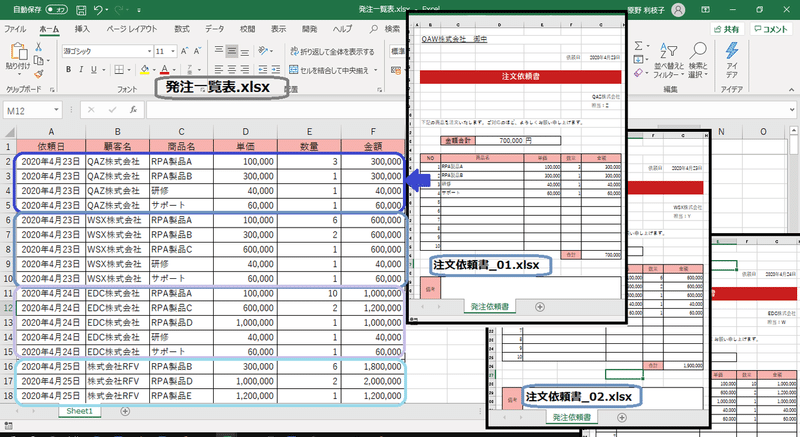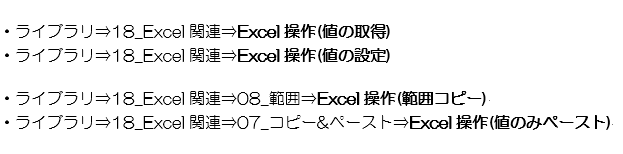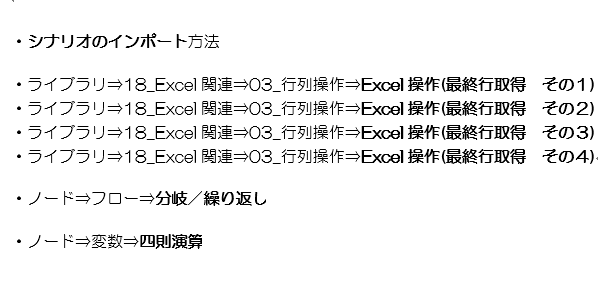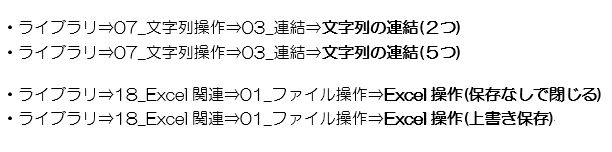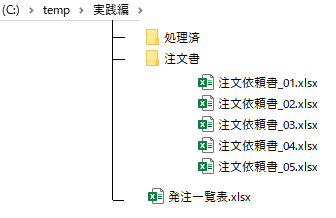WinActorで作成する業務の中でExcelを扱う処理は多いと思います。
そこで今回は実践編として、複数の注文依頼書(Excel)から発注一覧表(Excel)に注文情報を転記するシナリオの作成方法を紹介します!
■処理概要
[注文書]フォルダに、複数の『注文依頼書』が入っているものとします。このファイルを順に開いて『発注一覧表』に転記していくシナリオです。
転記が終わった『注文依頼書』は、[処理済]フォルダに移動します。
[注文書]フォルダに『注文依頼書』がなくなるまで処理を繰り返します。
■このシリーズで紹介する主な内容
①Excel間の転記方法
・1セルの転記
・1セルを複数セルに転記
・ブロック単位の転記
②Excelの最終行の取得方法
③Excelの終了方法
・保存せずに終了
・上書き保存
④ファイル操作方法
・先頭ファイルの取得
・ファイルの移動
⑤繰り返し
・条件を指定して繰り返し
・無限ループの作り方と抜け方
⑥シナリオのインポート方法
■シリーズ全編の内容について
1. 概要説明
このシリーズで作成するシナリオの概要を説明します。
2. Excel間の転記方法3種類
下記ノードを利用してセルの値を転記する方法を紹介します。
3. ファイル操作方法
下記ノードを利用して特定フォルダ内の全ファイルを順に移動する方法を紹介します。
4. シナリオ作成①
2.3.で作成したシナリオを使って、シナリオを作成します。
新たに下記のノード等を紹介します。
5. シナリオ作成②
4.の続きです。シナリオを完成させます。
新たに下記のノードを紹介します。
■シナリオ作成のための準備
シナリオを作成する上で、『注文依頼書』『発注一覧表』のサンプルファイルを用意しており、ダウンロードしてご利用いただけます。
Private File - Access Forbiddenダウンロード後、zipファイルを解凍し、環境を整えます。
c\temp の下に[実践編]フォルダを解凍して格納した例となります。
■シナリオ概要
シナリオの完成例です。
最後までお読みいただきありがとうございました。